Kaip ištaisyti „Radeon“ nustatymus šiuo metu nėra klaidos?
įvairenybės / / August 05, 2021
Naudodamiesi pateiktomis instrukcijomis, galite iš karto pašalinti klaidą „Radeon nustatymai šiuo metu nėra“. „Radeon“ turi platų kompiuterinių produktų ir priedų asortimentą. Jie apima grafikos procesoriai (GPU), lakiosios atminties (RAM) ir kietojo kūno diskai (SSD) taip pat. Galbūt daugelis iš jūsų jau naudojate vieną ar du jo produktus.
Tačiau pastaruoju metu vartotojai skundžiasi dėl tam tikros rūšies klaidų, susijusių su šiuo produktu. Labiau pastebima tai, kad daugumos nerimą kelia klaida „Šiuo metu„ Radeon “nustatymų nėra“. Jei taip pat dažnai ar kitaip susiduriate su šia klaida, pateikite keletą taisymų, kuriuos turėtumėte išbandyti. Skaitykite toliau, kad sužinotumėte daugiau.

Turinys
-
1 Pataisyti „Radeon“ nustatymus šiuo metu negalima
- 1.1 1 taisymas: grąžinimo tvarkyklės
- 1.2 2 taisymas: atnaujinkite grafikos plokštę
- 1.3 3 taisymas: iš naujo įdiekite tvarkyklės programinę įrangą
- 2 Išvada
Pataisyti „Radeon“ nustatymus šiuo metu negalima
Dažniausiai klaida yra susijusi su tvarkyklėmis. Todėl šiame vadove paminėsime tvarkyklių atnaujinimo arba iš naujo įdiegimo veiksmus. Kai tai padarysite, klaida turėtų būti ištaisyta. Taigi be ilgesnio svarstymo patikrinkime.
1 taisymas: grąžinimo tvarkyklės
Dėl dabartinės tvarkyklės versijos gali kilti viena ar dvi problemos. Taigi geriau grąžinti vairuotojus į ankstesnį darbą. Norėdami tai padaryti, atlikite šiuos veiksmus:
- Ieškoti Įrenginių tvarkytuvė meniu Pradėti. Toliau spustelėkite Ekrano adapteris kad jį dar labiau išplėstų. Tai padarius, atsiras integruota ir skirta grafikos plokštė.
- Dukart spustelėkite „Radeon“ vaizdo plokštę ir pereikite prie Vairuotojai skirtuką.
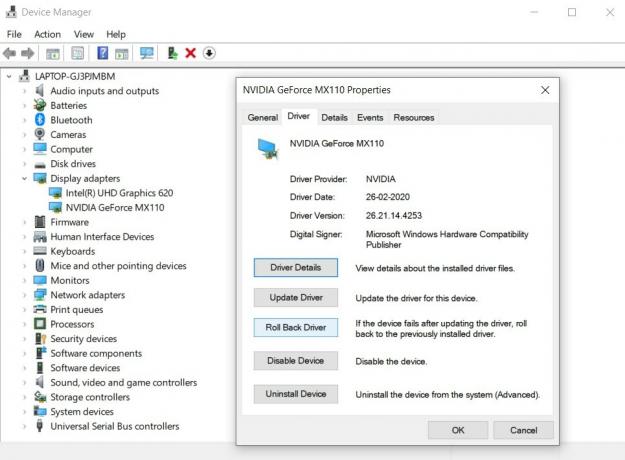
- Spustelėkite Grąžinimo tvarkyklės. Dabar pasirodys patvirtinimo dialogo langas, atsakykite teigiamai.
- Kai procesas bus baigtas, vieną kartą iš naujo paleiskite kompiuterį. Reikėtų ištaisyti klaidą „Radeon nustatymai šiuo metu nėra“. Jei ne, išbandykite kitus žemiau nurodytus patarimus.
Jei naudojate „Nvidia“?
2 taisymas: atnaujinkite grafikos plokštę
Senesnė grafika taip pat gali prieštarauti tinkamam kompiuterio veikimui. Gali atsitikti taip, kad keli susieti failai taip pat gali būti sugadinti. Taigi visada patartina atnaujinti savo tvarkykles. Tą patį būtų galima padaryti taip.
- Meniu Pradėti atidarykite Vykdyti, įveskite devmgmt.msc ir paspauskite Enter. Tai atvers Įrenginių tvarkytuvė.
- Vėl eikite į Ekrano adapteris skyrių ir dešiniuoju pelės mygtuku spustelėkite „Radeon Graphics“. Pasirinkite Atnaujinti tvarkyklę variantą.
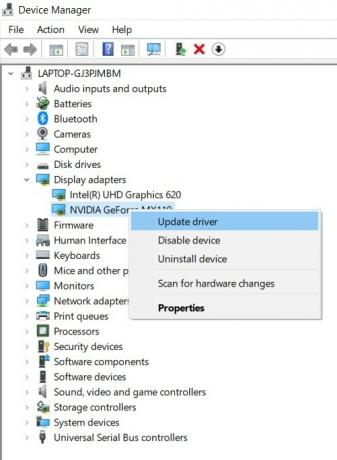
- Kitame iškylančiajame dialogo lange spustelėkite Automatiškai ieškokite atnaujintos tvarkyklės programinės įrangos.
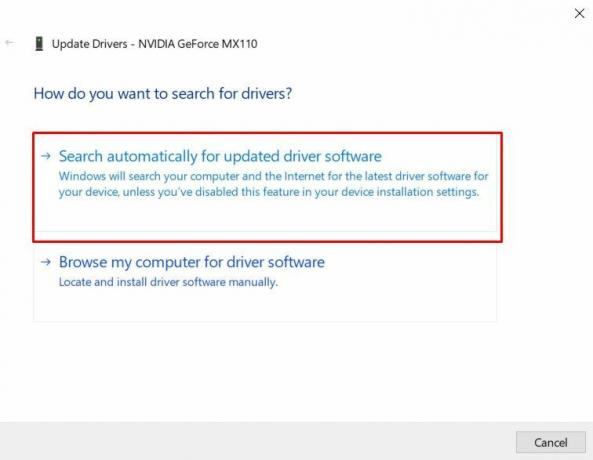
- Palaukite keletą minučių, kol „Windows“ ieškos naujausių tvarkyklių ir jas pritaikys. Baigę iš naujo paleiskite kompiuterį. Turėtų būti ištaisyta klaida „Radeon nustatymai šiuo metu nėra“.
Norėdami gauti daugiau informacijos apie tą patį, skaitykite mūsų išsamų vadovą kaip atnaujinti grafikos plokštės tvarkyklę. Bet jei atnaujinus tvarkykles problema neišsprendžiama, pabandykite iš naujo įdiegti įrenginio tvarkyklės programinę įrangą, kaip minėta toliau.
Be to, patikrinkite
- Kaip atnaujinti grafikos tvarkykles, kad būtų išspręstos su žaidimais susijusios problemos
- Kaip rasti tinkamą grafikos plokštės maitinimo šaltinį
- Kaip išsirinkti geriausią žaidimų grafikos plokštę
- Kaip rasti grafikos plokštę su didesniu įsijungimo potencialu
- Geriausios kompiuterio grafikos plokštės palyginimo programinės įrangos
- Geriausios grafikos plokštės įsijungimo programinės įrangos ir įrankiai
- Kaip sumažinti grafikos plokštės GPU temperatūrą
- Visas grafikos plokštės trikčių šalinimo vadovas
3 taisymas: iš naujo įdiekite tvarkyklės programinę įrangą
Jei tvarkyklių grąžinimas ar atnaujinimas į naujesnę versiją jums netinka, turėtumėte pabandyti ją įdiegti iš naujo. Naujai įdiegus šią problemą galima išspręsti. Šis procesas apims jūsų kompiuteryje esančių tvarkyklių pašalinimą ir iš naujo įdiegimą. Štai kaip tai būtų galima padaryti:
- Dešiniuoju pelės mygtuku spustelėkite „Windows“ piktogramą ir pasirinkite Įrenginių tvarkytuvė.
- Išskleiskite Ekrano adapteris skyrių spustelėdami jį.
- Dešiniuoju pelės mygtuku spustelėkite „Radeon“ vaizdo plokštę ir pasirinkite Pašalinkite įrenginį. Kitame pasirodžiusiame iššokančiajame lange spustelėkite Pašalinti.

- Kai procesas bus baigtas, vieną kartą iš naujo paleiskite kompiuterį. Įsitikinkite, kad esate prisijungę prie interneto, tada „Windows“ automatiškai atsisiųs ir įdiegs trūkstamas grafikos plokštės tvarkykles.
- Jei taip neatsitiks, eikite į Įrenginių tvarkytuvė ir dešiniuoju pelės mygtuku spustelėkite savo kompiuterio pavadinimą (pateiktas viršuje) ir pasirinkite Ieškokite aparatūros pakeitimų. Kai nuskaitymas bus baigtas, „Windows“ iš naujo įdiekite trūkstamus tvarkykles ir ištaisykite „Raedon“ nustatymų klaidą.
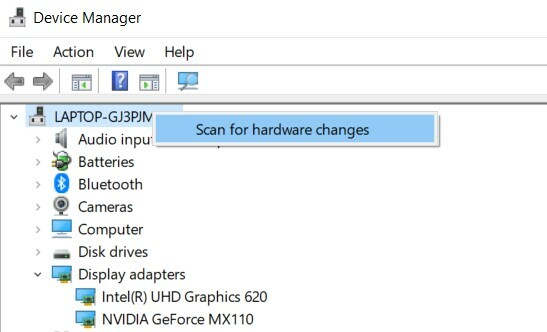
- Vis dėlto kyla problemų diegiant naujausią versiją? Tokiu atveju eikite į Oficiali AMD svetainė ir atsisiųskite tvarkyklę iš ten.
- Paleiskite sąranką, pasirinkite savo vaizdo plokštę ir paspauskite Pateikti. AMD atsisiųs reikalingas tvarkykles ir jūsų problema bus ištaisyta.
Išvada
Tuo mes einame prie šio vadovo pabaigos. Mes pasidalijome trimis skirtingais būdais, kaip ištaisyti klaidą „Radeon nustatymai šiuo metu nėra“. Jei jūsų atveju nepavyksta įdiegti ankstesnio kūrimo arba atnaujinti į naujausią versiją, tai atlikite iš naujo juos įdiegę. Šioje pastaboje yra keletas „iPhone“ patarimai ir gudrybės, Kompiuterio patarimai ir gudrybėsir „Android“ patarimai ir gudrybės kad turėtumėte patikrinti ir jūs.



